
把 Google 输入法比下去,Android 手机打字我选它
经过长久的尝试之后,我找到了我最喜爱的 Android 输入法:手心输入法。今天我在 AppSo(公众号 AppSo)分享我的思考和喜爱的原因,希望能帮你找到最适合自己的输入法。(本文只讨论 QWERTY 全键盘下的使用体验。)
一、键盘布局:什么影响我们的打字体验?
1. 键盘主体
键盘布局十分影响手机打字的体验。哪怕是键位之间几个像素的差距,也会对输入体验造成不同的影响。
通过下面的截图我们可以看到,目前各大输入法在按键的布局上会有细微的不同。这也是为什么在换了输入法后,我们会经常打错字,觉得不顺手。虽然这只是很小的细节,但会极大地影响我们的使用体验。
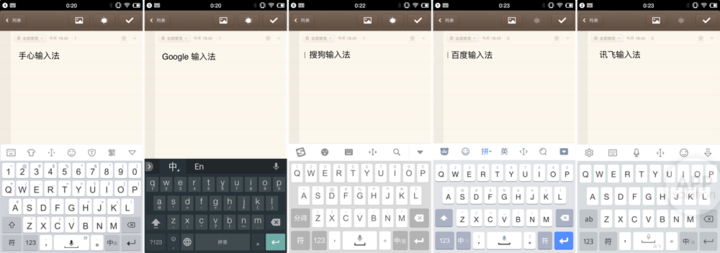
除了键位的细微差别之外,键盘快捷符号也会影响打字体验。手心输入法上滑即可输入按键对应的标点符号,让输入高效了很多。
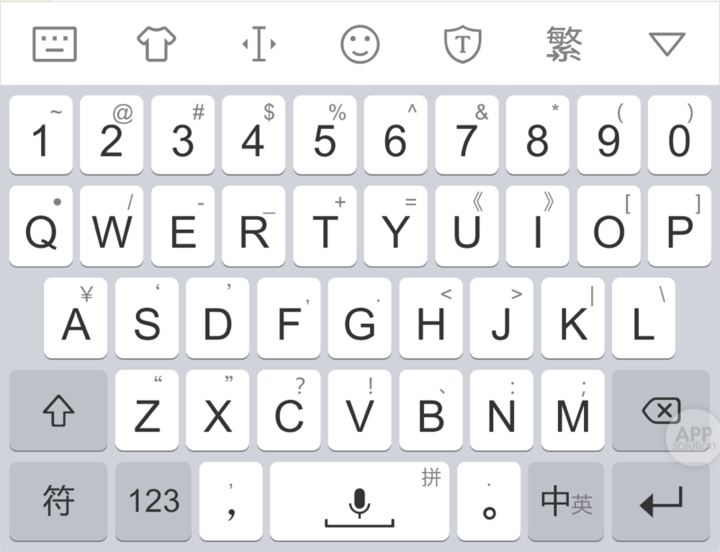
说到 Android 输入法,很多人都更推崇 Google 拼音输入法。但我在实际体验时,发现它的快捷符号输入,经常会与正常输入相冲突。
Google 拼音输入法通过向下滑动来输入符号,实际使用时,会很容易打错字(特别是在输入类似「通知」的词汇时)。
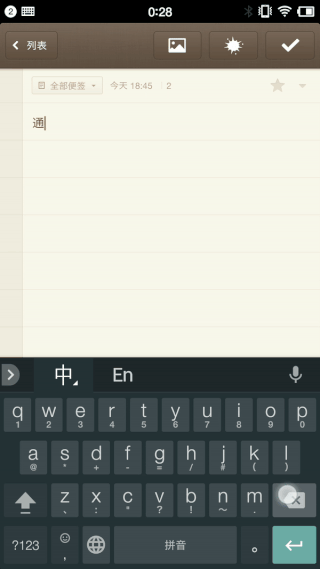
而上滑的手心输入法则不会出现这种情况。
2. 大写键 VS. 分词键
与九宫格输入法相比,全键盘输入准确很多,而且目前输入法的智能断词表现也相当成熟、稳定,在绝大多数情况下,我们都不用手动来分词。所以我认为,全键盘「分词」不需要占据显著位置。
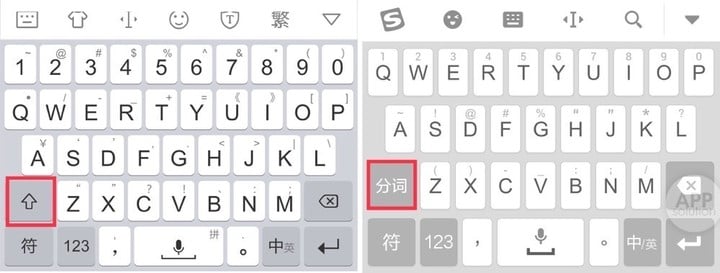
相对地,我们会经常需要用到「大写键」。如果我要输入「AppSo(公众号 AppSo) 让你智能手机更好用的秘密」。如果没有大小写切换键,就需要切换到英文键盘来输入大写字母,多了 2、3 步。
手心输入法将「大小写切换」放到了「分词」的位置,在大小写切换时十分方便。
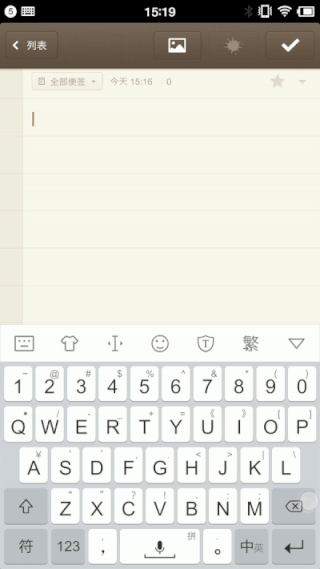
在不同输入法里,「大小写切换」键也会有 2 种情况:
- 类似电脑键盘上的 Caps Lock:点击一下就会一直锁定输入大写字母;
- 类似 iOS 原生输入法:点击一下,第一个输入的字母大写,之后小写。
手心输入法属于后者,个人认为,这种方式更适合手机打字的情境。
3. 键盘功能按键布局
手心输入法符号功能的入口位于左下角,这个布局与 iOS 原生输入法是一样的。但是符号页面还是和大多数 Android 输入法一样,与 iOS 的布局有较大的差距。
不过手心输入法为每一个英文字母都配置了符号快捷输入功能,也可以通过滑动按键来进行符号的输入。
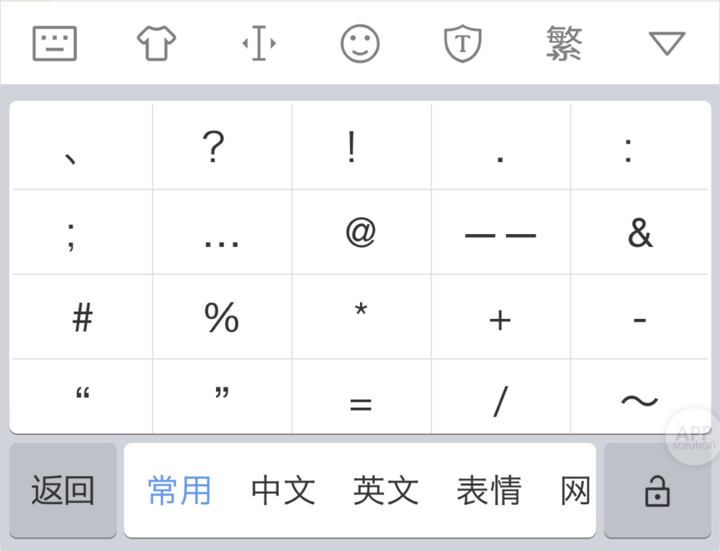
手心输入法的数字输入界面是「九宫格」,这样更符合大多数人的直觉需要。
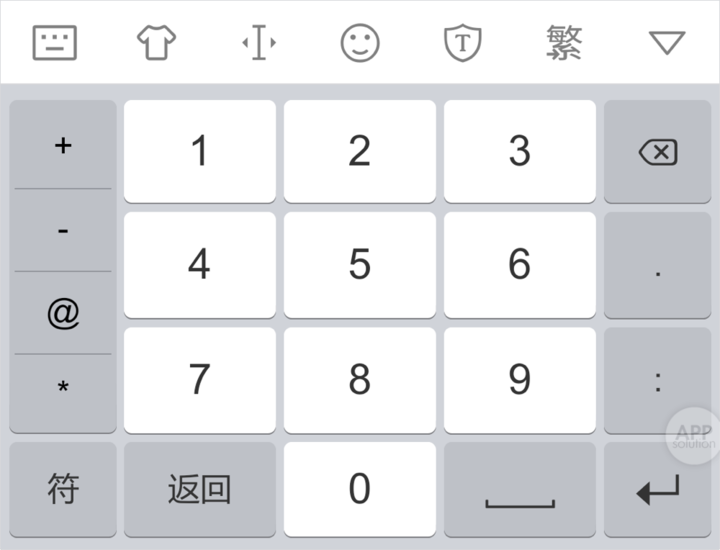
但如果你像我一样,因为笔记本或者 iOS 的输入习惯,更喜欢横排数字的方式,也可以使用键盘上方的横排数字按键,你能同时输入拼音、数字、符号,不必来回切换。
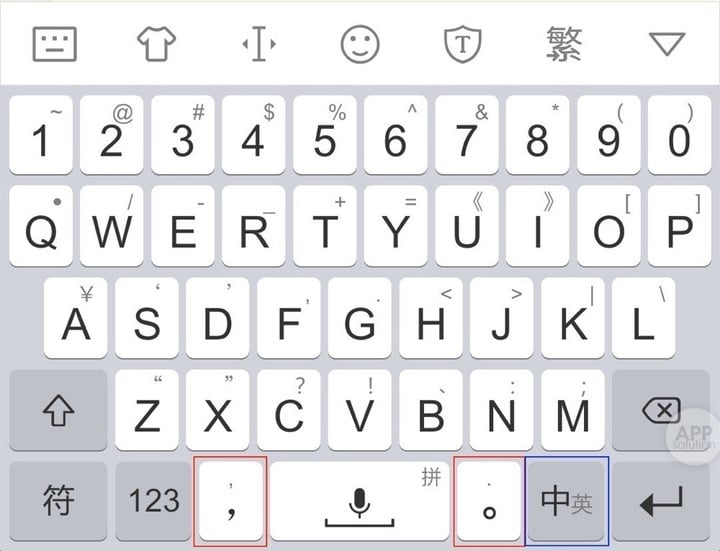
另外,在空格键的左右有两个我们经常使用的符号:「逗号」和「句号」。我长时间使用发现,这两个按键不会与空格键冲突,无需担心误触。「中英文切换键」被放在了回车键的旁边,基本上也不会出现误操作的情况。
手心输入法在键盘布局上不能说是十全十美,它可能不是最优秀的,却是最适合我的。
二、英文输入 & 键盘切换:自动纠错和快速切换的缺失
因为手机屏幕小,我们很容易用粗粗的拇指按错键,这时候,输入法的智能纠错功能就显得至关重要了。以下分别是 Google 、手心和搜狗输入法的纠错表现对比。
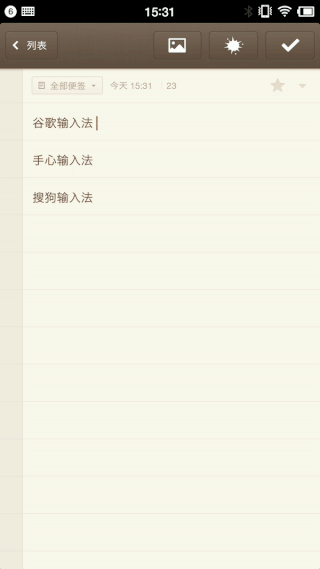
虽然手心输入法有英文词典,但只是在输入英文字母时,提供正确的候选词,它不会自动帮我们纠正。
我理想中的输入法,应该可以快速与其他输入法进行切换,中文输入法负责中文输入,英文输入法负责英文输入。但手心输入法并不支持快速在不同输入法之间切换,所以这也是我觉得手心输入法上仅有的两个遗憾。
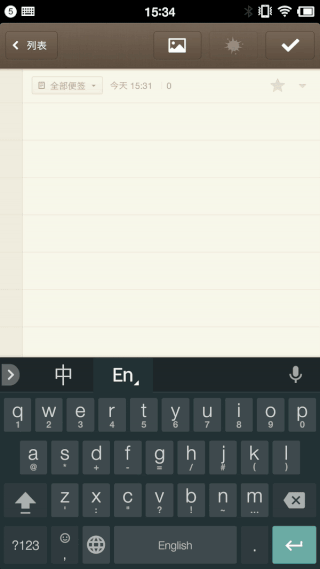
亲儿子 Google 输入法在这一点上的表现,可以说是相当优秀了。除了能快速切换输入法,它还是少有的几个支持英文自动纠错的拼音输入法。
三、语音输入:讯飞加持,效果拔群
目前主流的输入法,基本都支持语音输入。部分没有能力自行研发技术的输入法,会直接采用识别率高的讯飞语音识别服务,手心输入法也是。
长按空格键,我们就能进行语音输入,与微信发送语音手势一样。
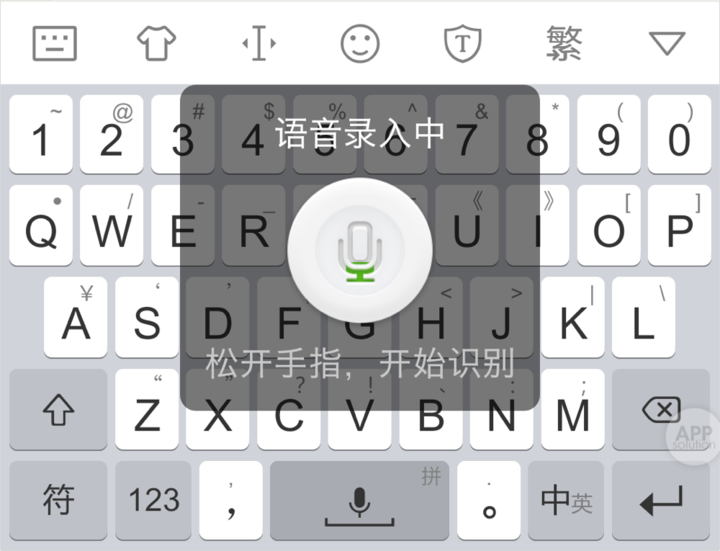
AppSo(公众号 AppSo)实测发现,将手指从空格键上松开时,识别的结果几乎可以马上出现,基本不用等待。个人猜测,手心输入法可能是将讯飞的语音识别包离线缓存在了手机本地,运行时仅需要调用较少的网络,保证了识别速率。
四、光标移动:两套方案,各有所长
用硕大的手指,在细小的文字间隙中去固定光标,将是一件非常难受的事情。
对于这个问题,手心输入法提供了 2 个解决方法:
- 用一个面板来专门控制光标移动,还可以复制/粘贴/剪切。
- 在键盘上左右滑动快速移动光标。
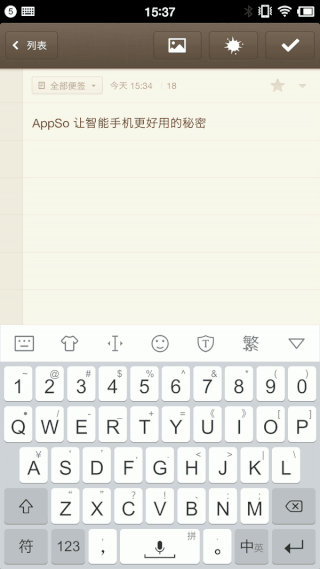
我觉得前者效率过分低下,因为每点击一下,光标只能移动一个字符,个人偏好使用后者。
五、Emoji:虽未更新但也足够
手心输入法最近更新的时间是 2017 年 1 月份 1 ,但是其提供的 emoji 已经涵盖了翻白眼等较新的表情。这一点对于经常输入 emoji 的我来说,也已经足够了。
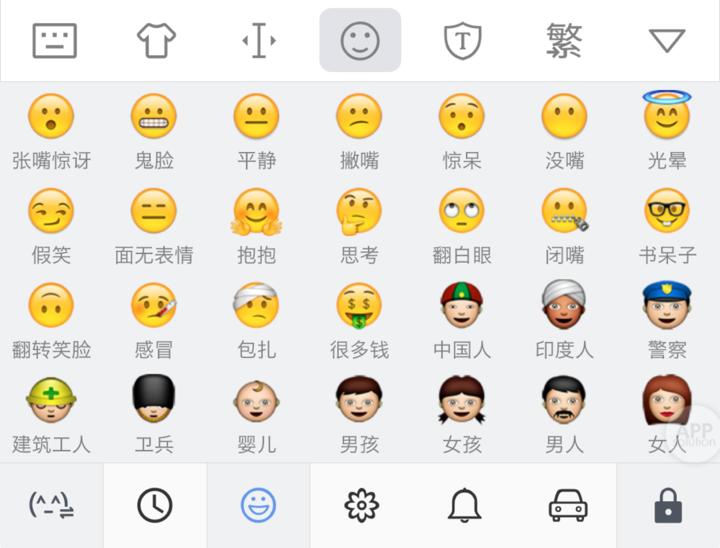
我认为在当今手机屏幕越来越大的情况下,滑动输入是非常好的单手输入解决方案。虽然各家的输入法都有对于中文滑动输入的支持,但是自动纠错能力还是与老大哥 Google 输入法存在差距。
手心输入法虽然不支持滑动输入,但配合优秀的输入体验以及准确快速的语音识别,手心输入法仍然是我用着最顺手的一个。
正如之前提到的,这并不是一个至善至美的解决方案,其中存在着很多妥协的地方。但选择一款输入法,最重要的还是自身的需求。再强大优秀的产品,也必须结合实际使用习惯,适合自己的才是最好的。
本文由让手机更好用的 AppSo 原创出品,关注公众号 AppSo,回复「输入法」获取几款能让你输入速度飞起来的超好用输入法。

- 来自 Google Play Store。 ↩
















